O acesso negado não tem privilégios suficientes invocam utilidade em correção de modo elevado
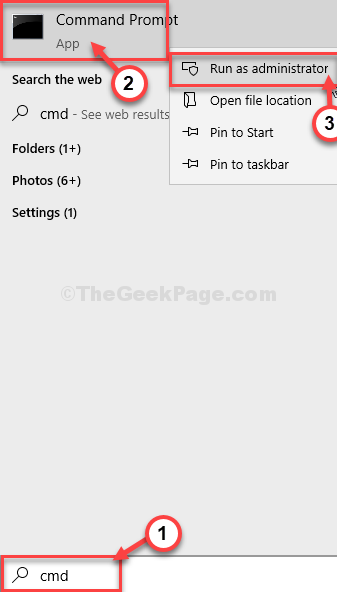
- 2944
- 187
- Enrique Gutkowski PhD
Alguns usuários se queixaram de ver uma mensagem de erro irritante enquanto tentam executar qualquer comando de execução do prompt de comando. Se você está enfrentando esse problema no seu dispositivo, não há nada com que se preocupar. Esta solução para este problema é muito simples. Basta seguir nossa correção prescrita em seu sistema e o problema será resolvido há algum tempo.
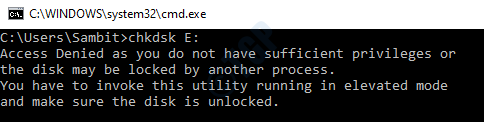
Índice
- Corrigir - 1 Execute o CMD como um administrador
- Corrigir 2 - Execute a varredura SFC para corrigir a corrupção do registro
- Fix 3 - Execute chkdsk
- Corrigir 4 - Converter a conta corrente em administrador
- Corrigir 5 - Assumir a propriedade da partição
Corrigir - 1 Execute o CMD como um administrador
Você precisa de permissões administrativas para executar a maioria dos comandos administrativos.
1. Escrever "cmd”Na caixa de pesquisa.
2. Depois disso, Clique com o botão direito do mouse sobre "Prompt de comando”E escolha“Executar como administrador““.
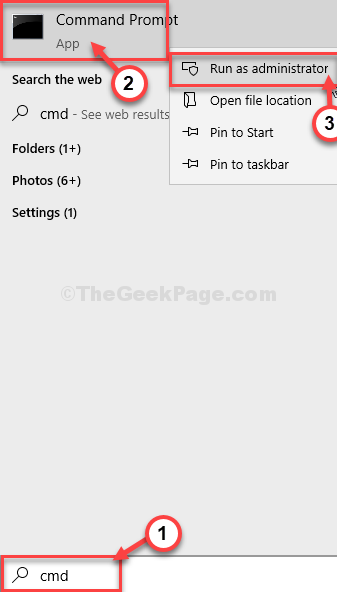
3. Digite o comando que você estava tentando executar e pressionar Enter.
Verifique se você ainda está vendo o mesmo erro no seu computador ou não.
Corrigir 2 - Execute a varredura SFC para corrigir a corrupção do registro
Às vezes a corrupção do registro pode causar esse problema.
1. aperte o Chave do Windows+R.
2. Em seguida, digite este código e pressione Ctrl + Shift + Enter.
cmd
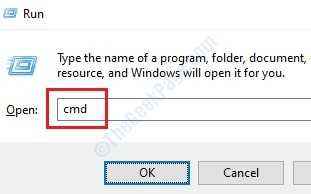
3. Basta copiar este comando e colá -lo na janela CMD. Depois disso, acerte Digitar Para executar a varredura.
sfc /scannow
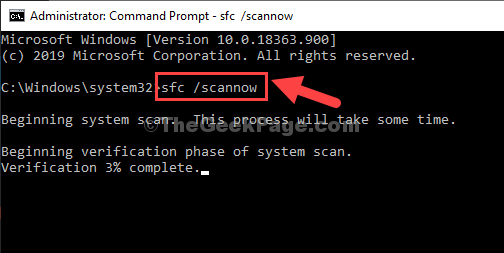
4. Para lançar uma varredura, cole este comando no terminal e depois acertar Digitar.
Descartar.EXE /Online /Cleanup-Imagem /RestaureHealth
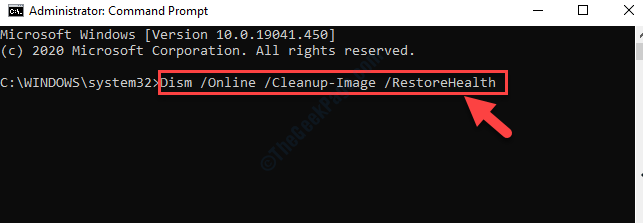
Depois que todas essas verificações estiverem completas, feche o terminal e reinicie seu dispositivo.
Fix 3 - Execute chkdsk
A corrupção no unidade C: pode causar esse problema.
1. Tipo "cmd”Na caixa de pesquisa.
2. Então, Clique com o botão direito do mouse sobre "Prompt de comando”E escolha“Executar como administrador““.
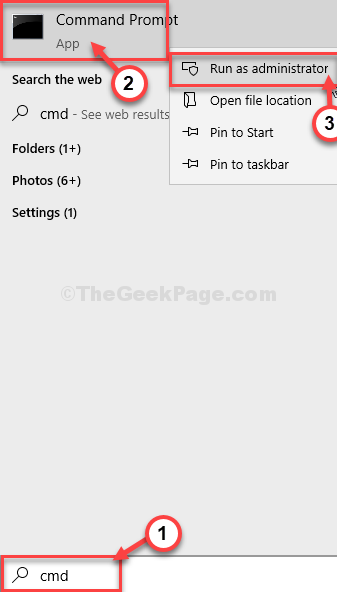
Prompt de comando com direitos administrativos serão abertos.
3. Quando o terminal se abrir, cole este código, modifique -o e pressione Digitar.
letra de unidade chkdsk /f:
[Você tem que substituir o Carta de unidade: com a letra de unidade onde o Windows está instalado em seu computador.
Exemplo- É o C: Drive para o nosso sistema. Para nós, o comando ficará assim-
chkdsk /f c:
]
4. Você tem que pressionar o “Y”Chave e acerte Digitar Se houver uma pergunta 'você gostaria de agendar este volume a ser verificado na próxima vez que o sistema reiniciar? (S/N) '.
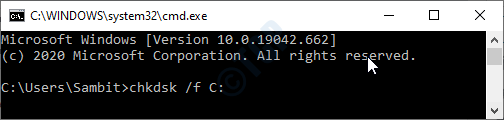
Depois disso, feche a tela CMD em seu sistema e reinício seu computador.
Corrigir 4 - Converter a conta corrente em administrador
Tente converter a conta corrente em uma conta administrativa.
1. Pressione a tecla Windows e digite “Painel de controle”
2. Depois disso, clique em “Painel de controleeu".
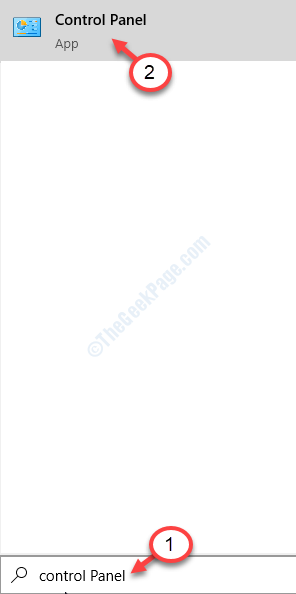
3. Aqui, você precisa clicar em 'View:' e depois escolher “Categoria““.
4. Depois disso, clique em “Alterar o tipo de conta" sob 'Contas de usuário'Para modificar o tipo de conta.
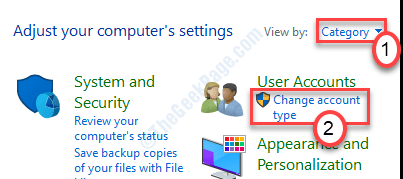
5. Agora, clique em sua conta para modificar sua conta.
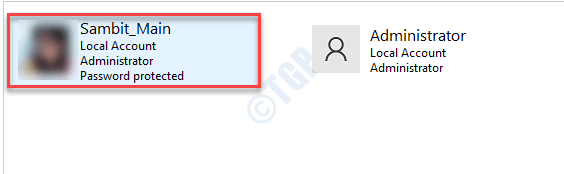
6. Depois disso, no lado esquerdo, clique no “Altere o tipo de conta““.
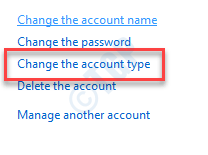
7. Clique no rádio-botão ao lado, “Administrador”Para definir esta conta como administrador deste computador.
8. Depois de fazê -los, clique no “Alterar o tipo de conta”Para salvar esta mudança.
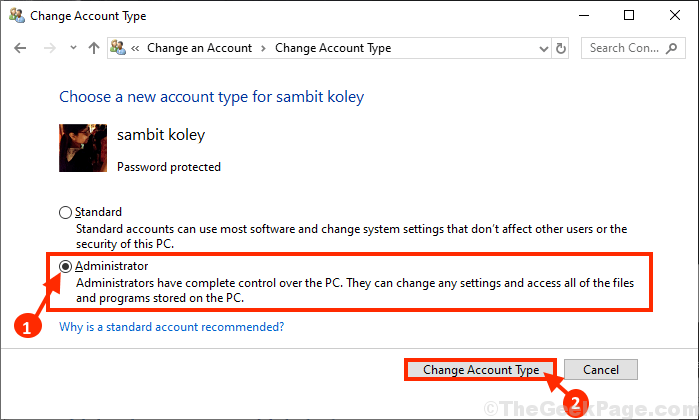
Fechar Painel de controle janela.
Tente executar o comando desta conta administrativa.
Corrigir 5 - Assumir a propriedade da partição
Se outras correções não funcionarem para você, tente se apropriar da partição.
OBSERVAÇÃO - Por favor, tenha cuidado ao se apropriar da partição. Tomar a propriedade da unidade do sistema pode causar mais problemas.
1. Abra o Explorador de arquivos.
2. Clique com o botão direito do mouse na unidade e clique em “Propriedades““.
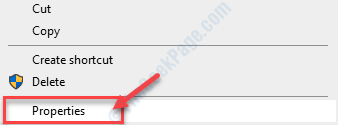
3. Clique no "Segurança" aba.
4. Na guia de segurança, clique no “Avançado““.
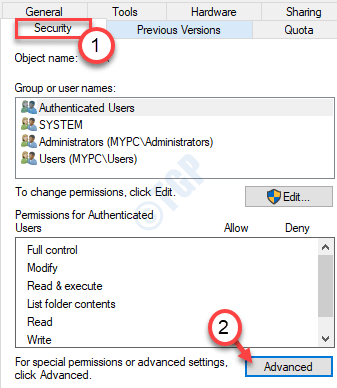
5. Agora, clique em “Mudar““.
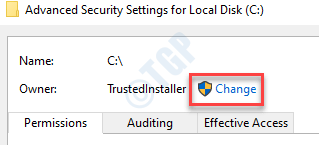
6. Clique em "Avançado““.
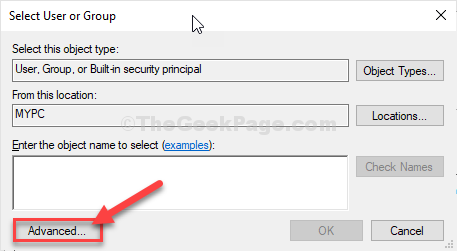
7. Agora, clique em “Encontre agora““.
8. Em seguida, role para baixo na lista de grupos ou usuários, selecione seu nome de usuário. (Para este computador, é “Sambit““.)
9. Clique em "OK““.
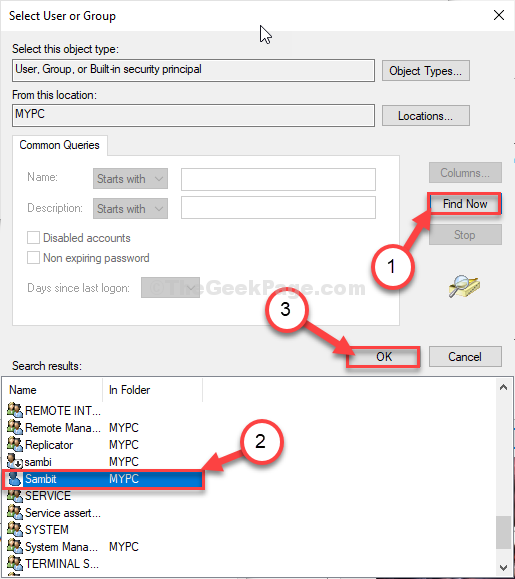
10. Novamente clique em "OK““.
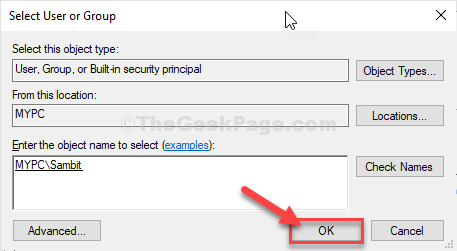
11. Em seguida, clique em “Adicionar““.
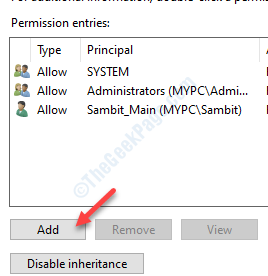
12. Agora, clique em “Selecione um principal““.
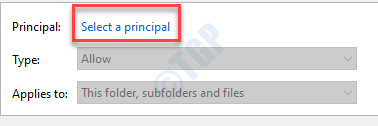
13. Clique em "Avançado““.
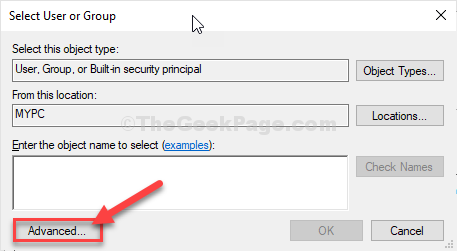
14. Agora, clique em “Encontre agora““.
15. Em seguida, role para baixo na lista de grupos ou usuários, selecione seu nome de usuário. (Para este computador, é “Sambit““.)
16. Clique em "OK““.
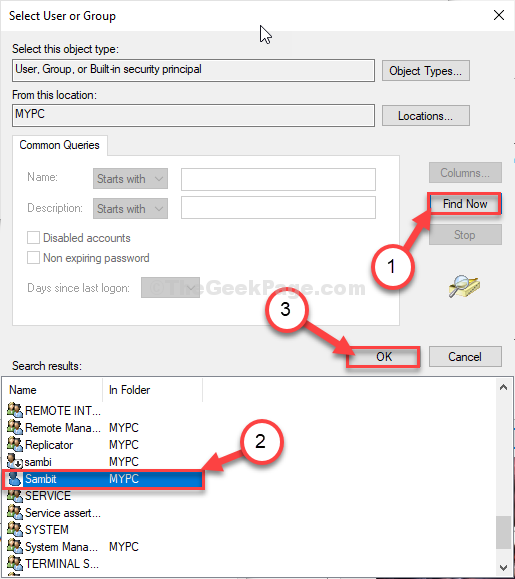
17. Novamente clique em "OK““.
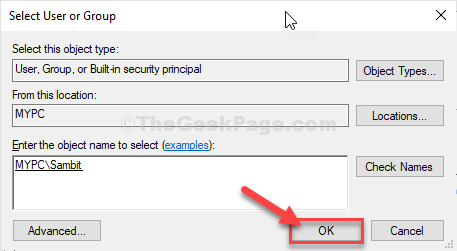
18. Agora, selecione o “Controlo total”Caixa de seleção.
19. Em seguida, clique em “OK““.
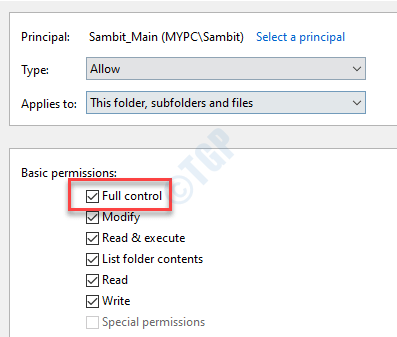
20. Finalmente, clique em “Aplicar"E então em"OK““.
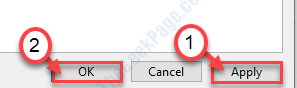
21. No Segurança guia, clique em “Aplicar"E então em"OK““.
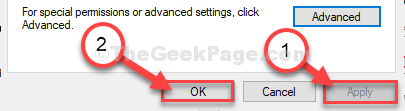
Agora você tem a permissão adequada para executar a operação. Seu problema está resolvido.
- « Apenas uma instância de wusa.exe pode executar a correção de erros
- A saída NVIDIA não está conectada na correção do Windows 10 PC »

